今回はWordpressのプラグイン『WordPress Ping Optimizer』のオススメの設定方法について解説いたします。

[speech_bubble type=”ln” subtype=”L1″ icon=”yuuki.jpg” name=”結城おさむ”]『WordPress Ping Optimizer』はブログ記事を投稿した際にPing送信をすることができる便利なプラグインです。[/speech_bubble]
[speech_bubble type=”ln” subtype=”R1″ icon=”neko.jpg” name=”初心者A”]ちょっと待って!Ping送信って何!?[/speech_bubble]
[speech_bubble type=”ln” subtype=”L1″ icon=”yuuki.jpg” name=”結城おさむ”]あ~、ネットビジネスをやっていてもPing送信は曖昧に理解されているからね。[/speech_bubble]
[speech_bubble type=”ln” subtype=”L1″ icon=”yuuki.jpg” name=”結城おさむ”]ということで、今回はPing送信についても説明していこうか![/speech_bubble]
目次
Ping送信とは?
Ping送信とはあなたがブログを投稿・更新した際、自動的に以下の情報をPingサーバーに伝えることを言います。
- 記事のタイトル
- 記事のURL
- 記事のディスクリプション
Pingサーバーとは、ブログの更新情報が集められるサーバーのことを言います。

出典:PINGZONE
こんな感じでPingサーバーにはあらゆるブログの更新情報が掲載されており、Pingサーバー経由でブログに流入するユーザーもいるでしょう。(そこまで期待はできませんが)
Ping送信をするということは、Pingサーバーに「ブログ更新したよ~!」とお知らせする機能となります。
しかし、こちらからPing送信をしない限り、更新情報を送ることはできないので個別で設定をする必要があります。
その設定を簡単に行えるプラグインが『WordPress Ping Optimizer』なのです。
Ping送信をするメリットとは
トレンドアフィリエイトを実線するのであれば、Ping送信をしておくべきでしょう。
一つ目のメリットとしてはインデックス速度の向上があります。
トレンドアフィリエイトは最新記事を取り扱うことが多いため、インデックス速度がアクセスアップの鍵となりますからね!
しかし、ブログ開設当初はPing送信をいくらしてもインデックスまでに数日かかることがザラなので、『Fecth as Google』を利用することをオススメします。
二つ目のメリットとしては、被リンクをもらうことによるSEO強化ですね。
ブログ記事を上位表示させやすくするためには外部からリンクをもらう外部SEO対策があります。
新着記事の情報が掲載されるPingサーバーは一定期間のみの被リンクになるでしょうが、多少なりとも効果が得られるので是非Ping送信はしておきましょう。
Ping送信をする際の注意点
メリットばかりに思えるPing送信ですが、注意すべき点があります。
まず『重複送信を絶対にしないこと』です。
同じサーバーに重複送信してしまうとスパムと判断されてしまい、最悪の場合ペナルティをかせられる危険性もあるため、必ず1サーバーに1送信を守りましょう。
あとは、『送信先を絞ること』を大事になります。
Pingサーバーは世界中にたくさん存在していて、被リンクをたくさんもらってSEO対策をしたいところなのですが、あまりにたくさんPing送信をしてしまうとサーバーに負荷がかかってしまうため記事の更新にかえって時間がかかってしまう可能性があります。
そのためPing送信先は絞っていかないといけません。
僕のオススメの送信先の一覧をあとでご紹介しますね!
『WordPress Ping Optimizer』のインストール方法
それでは『WordPress Ping Optimizer』をインストールしていきましょう。
ダッシュボード画面から『プラグイン⇒新規追加』を選択して検索窓に「WordPress Ping Optimizer」と入力しましょう。
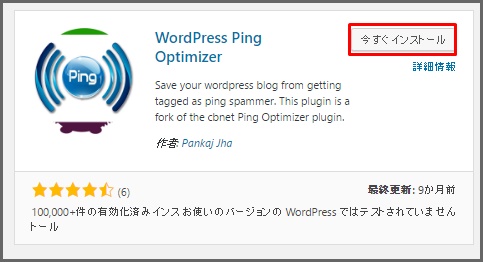
『今すぐインストール』をクリックして、『有効化』もしていきましょう。
『WordPress Ping Optimizer』のオススメ設定方法
プラグインの有効化が終わったら、Ping送信先を設定していきましょう。
ダッシュボード画面から『設定⇒WordPress Ping Optimizer』を選択してください。
次に、以下の送信先URLをコピーして画像のように貼り付けてください。
http://api.my.yahoo.co.jp/RPC2
http://blog.goo.ne.jp/XMLRPC
http://blogsearch.google.co.jp/ping/RPC2
http://blogsearch.google.com/ping/RPC2
http://ping.blo.gs/
http://ping.bloggers.jp/rpc/
http://ranking.kuruten.jp/ping
http://ping.blogranking.net/
http://ping.dendou.jp/
http://ping.fc2.com/
http://ping.rss.drecom.jp/
http://rpc.reader.livedoor.com/ping
http://ping.feedburner.com/
http://ping.freeblogranking.com/xmlrpc/
http://pingoo.jp/ping/
http://www.blogpeople.net/ping/
http://rpc.weblogs.com/RPC2
http://www.blogpeople.net/servlet/weblogUpdates
http://rpc.pingomatic.com/
http://ping.speenee.com/xmlrpc
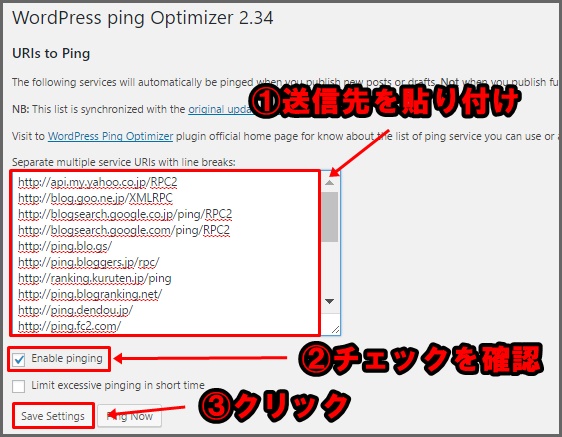
『Enable pinging』にチェックがあることを確認して、『Save Settings』をクリックしてくださいね。
これでPing送信先の設定は完了です。
あとがき
[speech_bubble type=”ln” subtype=”L1″ icon=”yuuki.jpg” name=”結城おさむ”]どうだい?Ping送信と『WordPress Ping Optimizer』について理解してもらえたかな?[/speech_bubble]
[speech_bubble type=”ln” subtype=”R1″ icon=”neko.jpg” name=”初心者A”]なるほど~。被リンクをもらってSEO対策になるんだね![/speech_bubble]
[speech_bubble type=”ln” subtype=”L1″ icon=”yuuki.jpg” name=”結城おさむ”]そうそう、しかも最初に設定さえしておけば後は何もしなくてもいいので非常に手軽なのもこのプラグインの良いところだよ。[/speech_bubble]
[speech_bubble type=”ln” subtype=”R1″ icon=”neko.jpg” name=”初心者A”]じゃあブログ開設したての時に設定は済ませておくべきだね![/speech_bubble]
[speech_bubble type=”ln” subtype=”L1″ icon=”yuuki.jpg” name=”結城おさむ”]そういうこと![/speech_bubble]
 数年前まで田舎でくすぶっていたサラリーマンだった僕が、たった1つのブログを作ったことで人生が変わりました。
数年前まで田舎でくすぶっていたサラリーマンだった僕が、たった1つのブログを作ったことで人生が変わりました。
副業で始めたブログビジネスで、週1回だけ働いて月24万円の収入を得られるようになり、今ではストレスフリーな毎日を送れています。
- 自宅やカフェで自由に働けるノマドライフに興味がある
- 脱サラして、人間関係に疲れることない人生を叶えたい
- ブログで収入を得るために何から始めていいか分からない…!
- 帰りのチケットを取らなくても海外旅行に行ける生活に憧れる
開放感にあふれた人生を描くために初心者向けのブログ入門書を無料でプレゼントしています。
ゼロスタートの人にも「あ、ブログってこうやって稼げるんだ!」と反響をいただき、分かりやすい動画・文章でやさしく解説をしています。
僕のメルマガ登録者さん限定で、今だけ0円で配布をしていますがいつ値上げをするか分かりませんので、今のうちに無料プレゼントをお見逃しなく。
ボタンをクリックして、登録フォームに「名前」と「メールアドレス」を入力したら、すぐにプレゼントが手に入ります。











